Ev Sahibi İzni olsun veya olmasın bir Zoho Toplantısı Nasıl Kaydedilir
Zoho Meeting, farklı yerlerde veya ülkelerde ekipleri olan şirketler için tasarlanmış çevrimiçi bir konferans hizmetidir. Bununla birlikte, meslektaşlar ve iş ortakları gerçek zamanlı ve yakın işbirliği içinde çalışabilirler. 14 günlük ücretsiz deneme sunar. Bundan sonra, sınırlı özelliklere sahip ücretsiz plan ve birkaç ücretli plan içeren bir abonelik planı seçmeniz gerekir. Bu makale size göstermeyi amaçlamaktadır Zoho toplantısı nasıl kaydedilir.
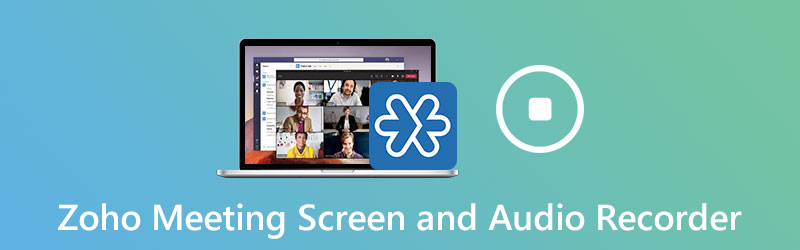
SAYFA İÇERİĞİ
Bölüm 1: Zoho Toplantısını Toplantı Sahibi Olarak Kaydetme
Her şeyden önce, ücretsiz plan Zoho'da toplantı kaydını sunmaz, ancak bu özellik tüm ücretli planlarda kullanılabilir. Daha da önemlisi, ev sahibiyseniz veya ev sahibinden izin alırsanız bir Zoho toplantısını kaydedebilirsiniz.
Aşama 1: Zoho Meeting masaüstü istemcisini açın ve yeni bir toplantı oluşturun.
Adım 2: Toplantı başladığında, Kayda başla sol taraftaki sütunda veya üst şeritte bulunan düğme. Kaydı bitirdiğinizde Kaydetmeyi bırak.
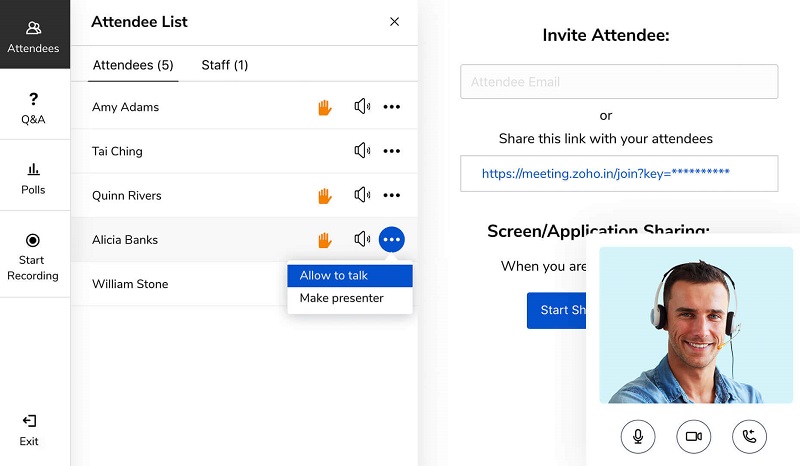
Aşama 3: Kaydettikten sonra şuraya gidin: Kayıtlarım ev arayüzünden sekmesi. Ardından tüm kayıtları alacak ve hemen oynatacaksınız. Sunduğu Paylaş ve İndir her kayıt için.
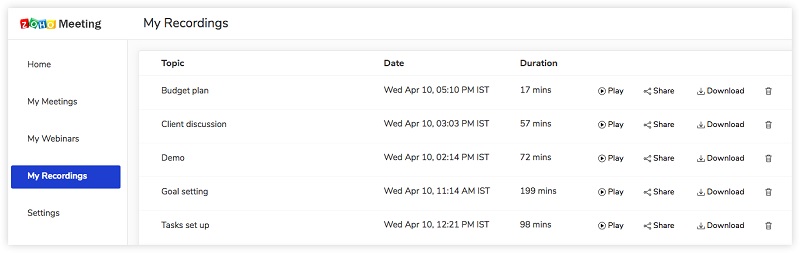
Bölüm 2: Toplantı Sahibi İzni Olmadan Zoho Toplantısını Kaydetmenin En İyi Yolları
Yöntem 1: Masaüstünde Toplantı Sahibi Olmadan Zoho Toplantısını Kaydedin
Daha önce belirtildiği gibi, bir toplantı sahibi hesabı veya izni olmadan Zoho toplantılarını kaydedemezsiniz. Bu, toplantınızı kaydedemeyeceğiniz anlamına mı geliyor? Cevap hayır ve Vidmore Ekran kaydedicisi size yardımcı olabilir.
Zoho için En İyi Toplantı Kaydedicinin Temel Özellikleri
- Ev sahibinin izni olmadan Zoho toplantılarını kaydedin.
- Önemli toplantıları bildirimde bulunmadan kaydedin.
- Zoho toplantılarını otomatik olarak kaydetmek için program yapın.
Ev Sahibi İzni Olmadan Zoho Toplantısı Nasıl Kaydedilir
Aşama 1: Toplantı kaydediciyi kurun
PC'nize yükledikten sonra Zoho Meeting için en iyi kaydediciyi başlatın. Mac için belirli bir sürüm var. Seç Video Kaydedici ev arayüzünden devam etmek için. Zoho Meeting uygulamasını açın.

Adım 2: Bir Zoho toplantısını kaydedin
Seç Özel, toplamak Bölge / pencere seçin ve Zoho toplantı uygulamasına tıklayın. Yüzünüzü yakalamak istemiyorsanız, Web Kamerasını devre dışı bırakın. Ardından ses kaynağını seçin. Sistem Sesi ve / veya Mikrofon. Tıkla KAYIT Zoho toplantısını kaydetmeye başlamak için düğmesine basın.
İpucu: Bir Zoho toplantısını otomatik olarak kaydetmek için Programı Al ana arayüzde, adlandırın, ayarlayın Başlat saat ve diğer seçenekler ve tıklayın tamam onaylamak için.

Aşama 3: Toplantı kaydını dışa aktar
Kaydı durdurmak istediğinizde, Dur buton. Ardından önizleme penceresi sunulacak. Oynatın ve tıklayın Kayıt etmek memnun iseniz düğmesine basın.
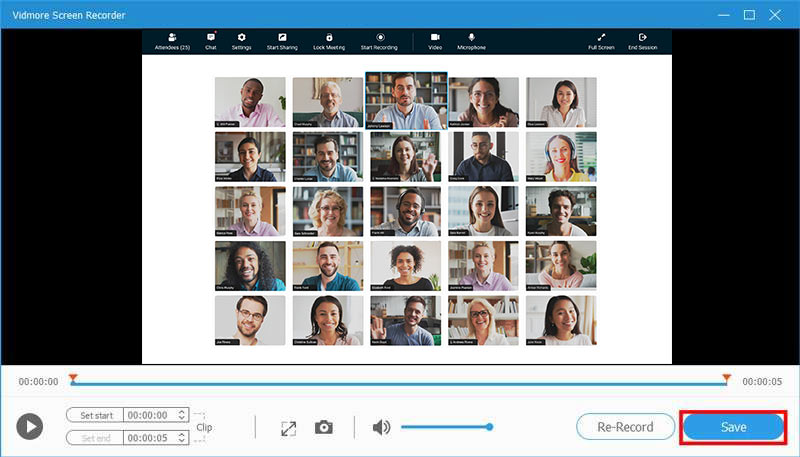
Ekran Kaydedicinin yardımıyla şunları da yapabilirsiniz: Microsoft Teams'de bir toplantı kaydetme, TeamViewer'da oturumları kaydedinve daha zahmetsizce.
Yöntem 2: Toplantı Sahibi Çevrimiçi Olmadan Zoho Toplantısını Kaydedin
Toplantı sahibinin izni olmadan bir Zoho toplantısını kaydetmenin başka bir yolu da Vidmore Ücretsiz Çevrimiçi Ekran Kaydedici. Bazı masaüstü toplantı kaydediciler kadar güçlüdür.
- Yazılım yüklemeden bir Zoho toplantısını kaydedin.
- Tamamen ücretsiz.
- Filigran veya uzunluk sınırı yok.
- Toplantı kayıtlarını HD videolara kaydedin.
Çevrimiçi Zoho Toplantısı Nasıl Kaydedilir
Aşama 1: Https://www.vidmore.com/free-online-screen-recorder/ adresini bir tarayıcıda açın ve Ücretsiz Kaydediciyi Başlatın başlatıcıyı indirmek için.

Adım 2: Tıkla Kayıt Alanı seçeneğini belirleyin ve kayıt bölgesini toplantınıza göre ayarlayın. Sonra açın veya kapatın Web kamerası, Sistem sesi, ve Mikrofon durumunuza göre.

Aşama 3: I vur KAYIT Yeni katıldığınız Zoho toplantısını kaydetmeye başlamak için başlatma üzerindeki düğmesine basın. Toplantının bitmesini bekleyin ve Dur buton. Ardından kaydı bilgisayarınıza indirmeye veya doğrudan sosyal medyada paylaşmaya karar verin.

Bölüm 3: Zoho Toplantı Kaydedicinin SSS'leri
Telefonumda sesli bir Zoho toplantısını nasıl kaydederim?
Zoho Meeting, sırasıyla iOS ve Android için bir uygulama sunsa da, bir toplantıyı mobil cihazda kaydetmek iyi bir fikir değildir. Bu küçük ekrandan kaynaklanıyor. Telefonunuzu bilgisayara atıp kaydetseniz iyi olur.
Zoho Meeting güvenli midir?
Zoho Meeting güvenli bir görüntülü toplantı hizmetidir. Zoho'ya göre mahremiyetinizi ilk sıraya koyuyor. Çevrimiçi olarak özel toplantılar yapmak ve katılımcıların girişini kontrol etmek için toplantılarınızı kilitleyebilirsiniz.
Zoho web semineri nedir?
Web semineri, kullanıcıların farklı yerlerden çok sayıda izleyici davet etmesine yönelik bir Zoho özelliğidir. Farkındalığı yaymanın, çevrimiçi dersler vermenin ve daha fazlasını yapmanın iyi bir yoludur.
Sonuç
Bu kılavuz, ev sahibi veya katılımcı olsanız da bir Zoho toplantısını nasıl kaydedeceğinizi anlattı. Yerleşik kayıt özelliği, toplantının sahibi sizseniz bunu yapmanın en kolay yoludur. Ancak, Vidmore Screen Recorder, Zoho toplantılarını gizlice katılımcı olarak kaydetmenize yardımcı olabilir. Artı, kullanımı oldukça kolaydır. Zoho Toplantısı ile ilgili başka sorularınız varsa, lütfen bu yazının altına bir mesaj bırakın.


